Configure la hora y los datos correctos o borre la memoria caché del navegador
- El código de error de Microsoft Teams Caa70007 aparece cuando intenta iniciar sesión en la plataforma.
- Esto podría deberse a un caché del navegador corrupto o al caché de Microsoft Teams.
- Puede liberar y renovar la IP o ejecutar el solucionador de problemas de compatibilidad para resolver el problema.
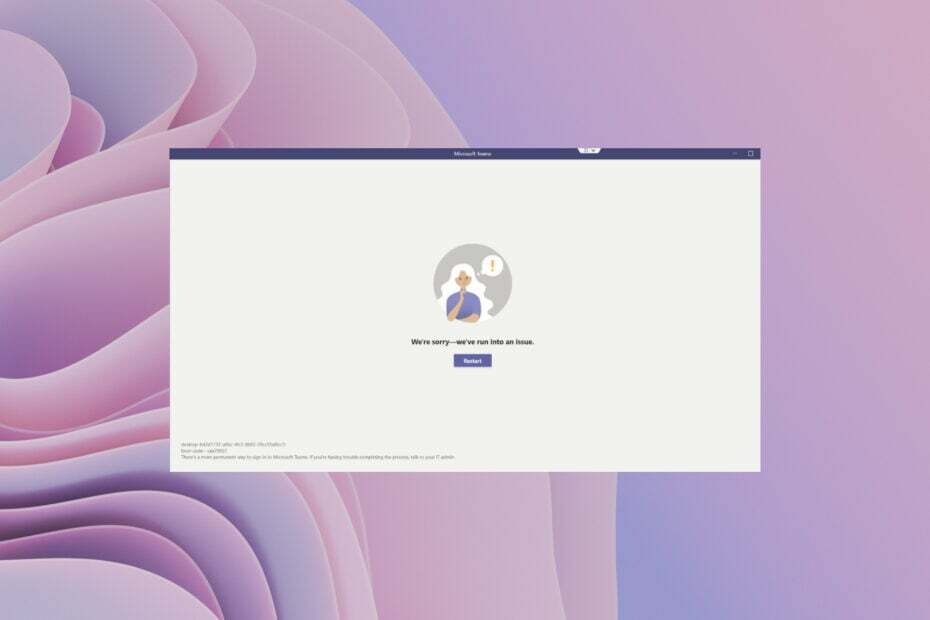
XINSTALAR HACIENDO CLIC EN EL ARCHIVO DE DESCARGA
Este software reparará errores informáticos comunes, lo protegerá de la pérdida de archivos, malware, fallas de hardware y optimizará su PC para obtener el máximo rendimiento. Solucione problemas de PC y elimine virus ahora en 3 sencillos pasos:
- Descargar la herramienta de reparación de PC Restoro que viene con tecnologías patentadas (patente disponible aquí).
- Hacer clic Iniciar escaneo para encontrar problemas de Windows que podrían estar causando problemas en la PC.
- Hacer clic Repara todo para solucionar problemas que afectan la seguridad y el rendimiento de su computadora.
- Restoro ha sido descargado por 0 lectores este mes.
Varios usuarios se encuentran con un código de error Caa70007. Mientras que algunos saben el significado de esto, otros no. Para este último, el código de error Caa70007 está asociado con Microsoft Teams. Por lo general, aparece cuando intente iniciar sesión en Teams con sus credenciales.
El mensaje de error completo dice Lo sentimos, nos encontramos con un problema, código de error caa70007. Está en el lugar correcto si también recibe este error con Microsoft Teams. Porque en esta guía te daremos muchas soluciones prácticas para resolver el problema.
¿Por qué recibo el error Microsoft Teams Caa70007?
Como se explicó anteriormente, encontrará el código de error Caa70007 al iniciar sesión en Microsoft Teams. Este mensaje de error aparece en la pantalla de inicio de sesión. Esto también sucede cuando intenta iniciar la aplicación Microsoft Teams.
Este problema ocurre cuando la aplicación tiene algunos problemas o hay algún problema con el servidor. El proceso de inicio de sesión también podría tener la culpa aquí. Algunos usuarios informaron que este problema se desencadenó por una hora o una configuración de red incorrectas.
¿Cómo puedo corregir el código de error Caa70007?
- ¿Por qué recibo el error Microsoft Teams Caa70007?
- ¿Cómo puedo corregir el código de error Caa70007?
- 1. Borrar caché de equipos
- 2. Establecer la fecha y la hora correctas
- 3. Desactivar la revocación de la certificación del servidor
- 4. Habilite todas las opciones de Internet de TLS
- 5. Utilice el Solucionador de problemas de compatibilidad
- 6. Renovar dirección IP
- 7. Borrar la memoria caché del navegador
- 8. Restablecer equipos de Microsoft
1. Borrar caché de equipos
- Abre el Correr cuadro de diálogo presionando el botón Ganar + R llaves.
- Tipo %appdata%\Microsoft\equipos y presiona Ingresar.

- Eliminar todos los archivos de las carpetas Cache, tmp, y GPUCache.

- Reanudar tu computadora.
- Iniciar equipos de Microsoft y verifique si esto soluciona el problema o no.
Tales pequeños problemas a menudo son causados por archivos de caché corruptos asociados con el programa. Puede borrar rápidamente los archivos de caché de Microsoft Teams y comprobar si esto soluciona el mensaje de error Caa70007.
2. Establecer la fecha y la hora correctas
- presione el Ganar + I llaves para abrir el Ajustes menú.
- Seleccionar Hora e idioma desde el panel izquierdo.
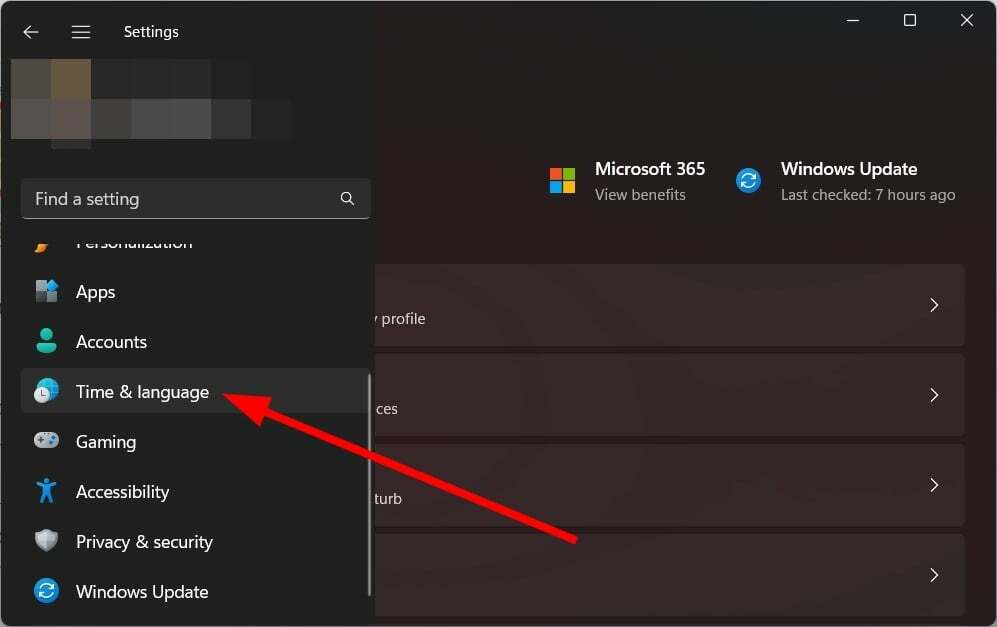
- Hacer clic Fecha y hora A la derecha.
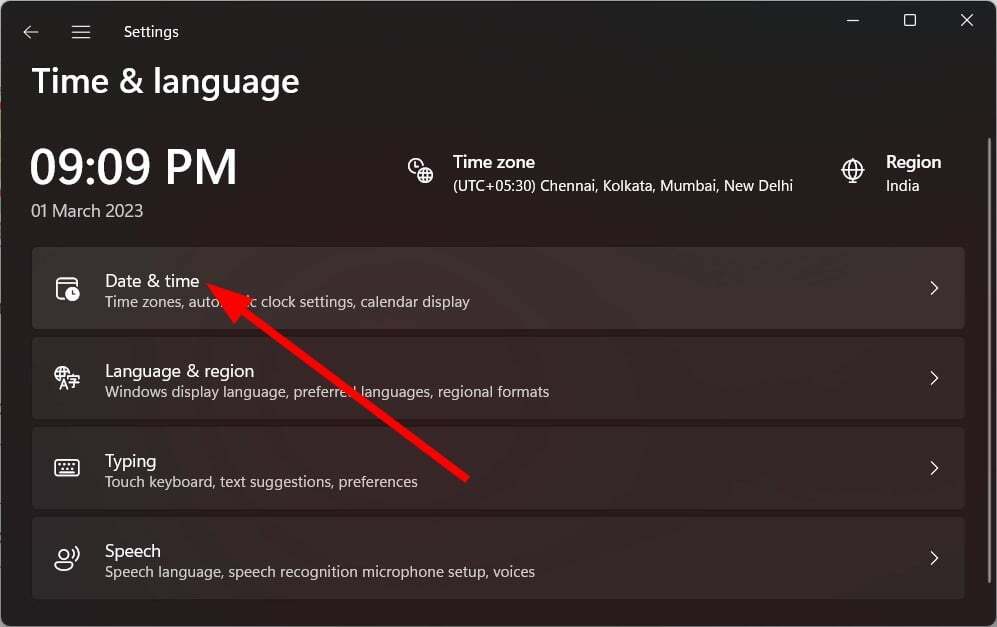
- Activar el Establecer hora automáticamente opción.

- Golpea el sincronizar ahora botón también
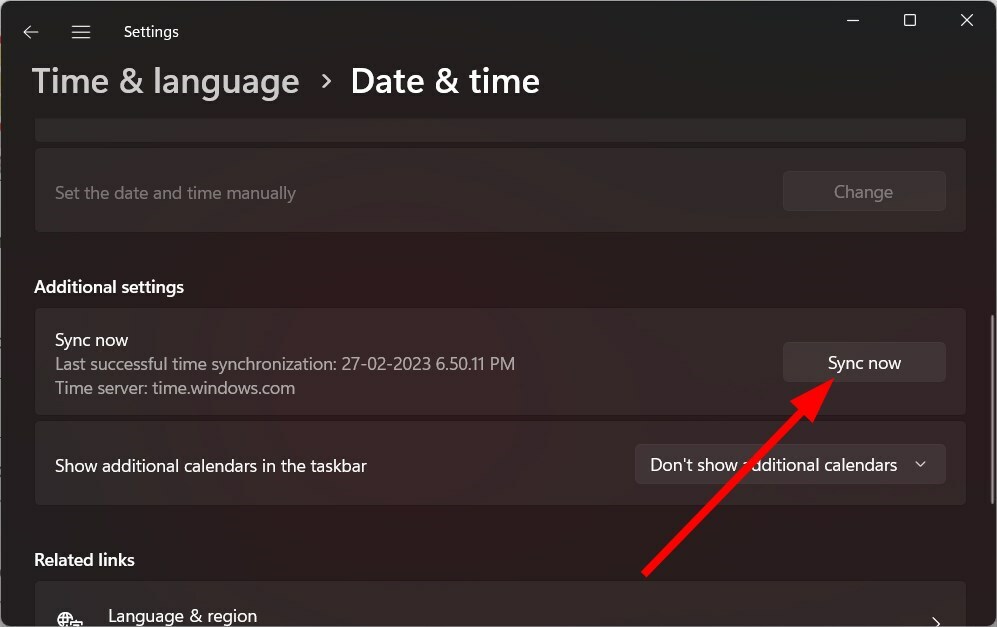 .
.
Encontrará el error Caa70007 con Microsoft Teams cuando la hora y la fecha en su PC sean incorrectas. Varios usuarios han recomendado verificar la configuración de fecha y hora para resolver el problema.
- Los fondos animados de Microsoft Teams Meetings llegarán en mayo
- Teams for Education se vuelve más rápido y consume menos recursos
- Cómo usar los avatares 3D en la aplicación de Teams
3. Desactivar la revocación de la certificación del servidor
- Abre el Comenzar menú presionando el botón Ganar llave.
- Abierto Panel de control.
- Haga clic en opciones de Internet.

- Cambiar a la Avanzado pestaña.

- En la sección Seguridad, desmarque Verificar la revocación de la certificación del servidor.
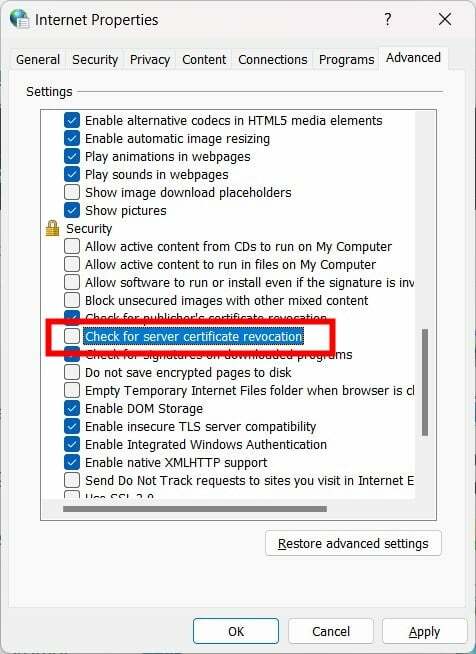
- Haga clic en Aplicar y Aceptar.
- Reinicie su PC.
- Inicie la aplicación Teams después de que la PC se inicie y verifique si esto soluciona el problema.
4. Habilite todas las opciones de Internet de TLS
- Abre el Comenzar menú presionando el botón Ganar llave.
- Abierto Panel de control.
- Haga clic en opciones de Internet.

- Clickea en el Avanzado pestaña.

- En la sección Seguridad, marque las casillas de Usar TLS 1.0, Usar TLS 1.1, Usar TLS 1.2, y Usar TLS 1.3.
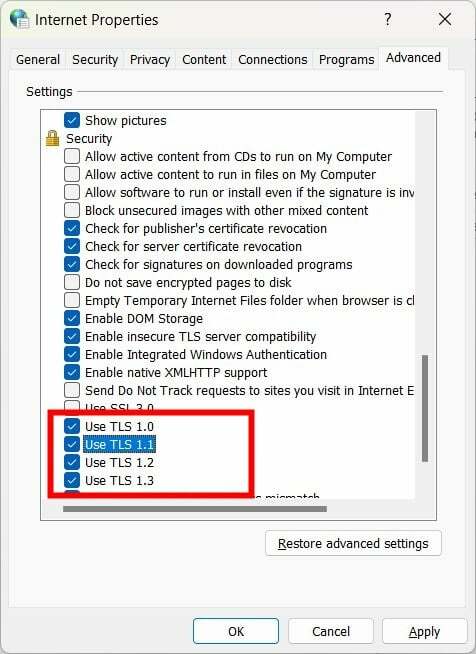
- Hacer clic Aplicar y DE ACUERDO.
- Reanudar tu computador.
5. Utilice el Solucionador de problemas de compatibilidad
- Haga clic derecho en el Equipos de Microsoft icono.
- Seleccionar Propiedades.
- Cambiar a la Compatibilidad pestaña.
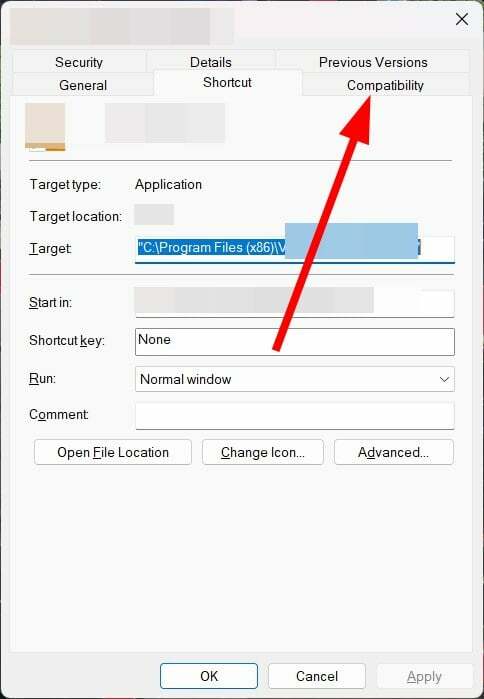
- Clickea en el Ejecutar el solucionador de problemas de compatibilidad botón.

- Selecciona el Pruebe la configuración recomendada opción.
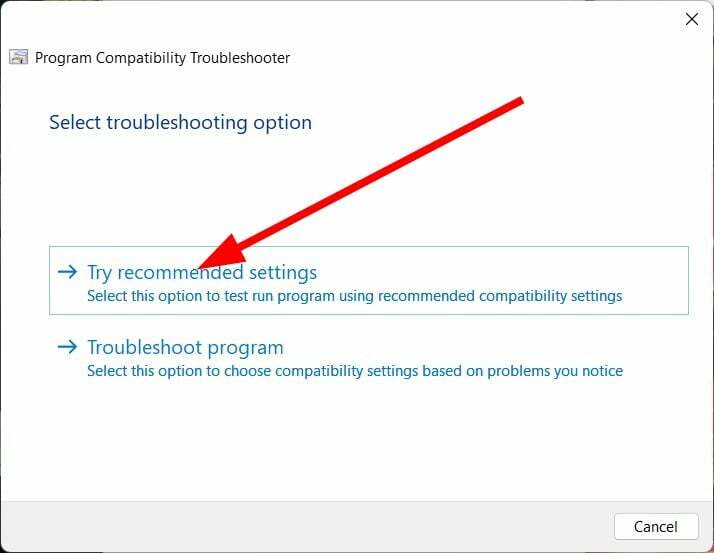
- Reanudar tu computador.
- Iniciar equipos de Microsoft y verifique si esto soluciona el problema o no.
El solucionador de problemas de compatibilidad también lo ayudará a ejecutar el mensaje de error Caa70007.
6. Renovar dirección IP
- Abre el Comenzar menú presionando el botón Ganar llave.
- Abierto Símbolo del sistema como administrador.

- Escriba el siguiente comando para liberar la dirección IP actual de su red y presione Ingresar.
ipconfig /liberar - Ejecute el siguiente comando para renovar la dirección IP.
ipconfig/renovar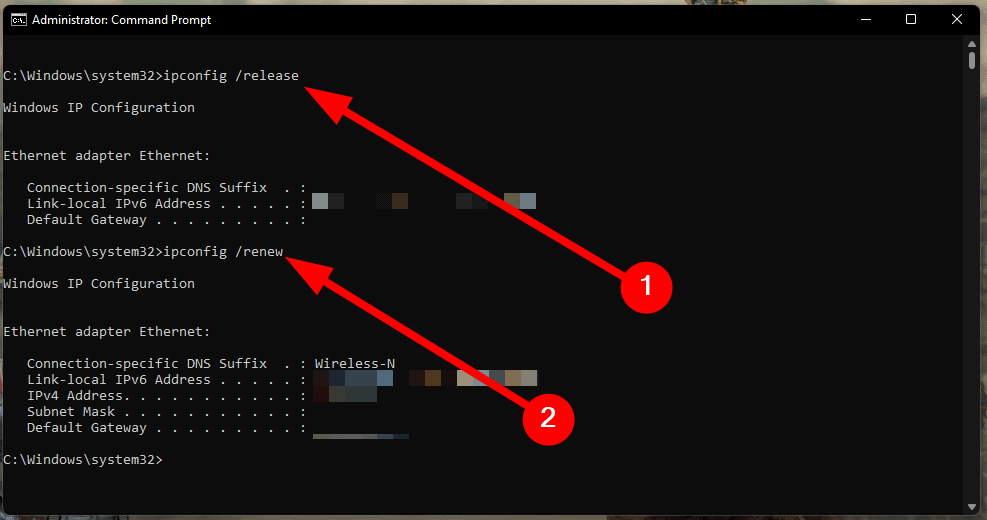
- Reanudar tu computador.
Consejo de experto:
PATROCINADO
Algunos problemas de la PC son difíciles de abordar, especialmente cuando se trata de repositorios dañados o archivos de Windows faltantes. Si tiene problemas para corregir un error, es posible que su sistema esté parcialmente dañado.
Recomendamos instalar Restoro, una herramienta que escaneará su máquina e identificará cuál es la falla.
haga clic aquí para descargar y empezar a reparar.
Como el error Caa70007 también está asociado con el problema de la red, puede intentar ejecutar los comandos anteriores para liberar y renovar la IP.
7. Borrar la memoria caché del navegador
- Lanza tu navegador web.
- Clickea en el menú de 3 puntos icono.
- Haga clic en Ajustes.
- Seleccionar Privacidad y seguridad.
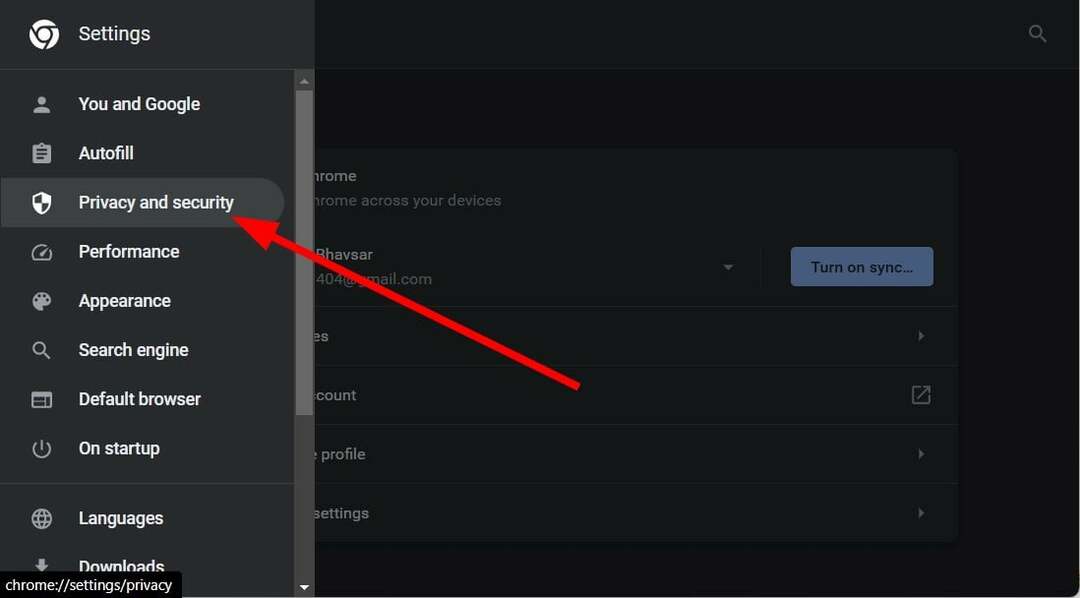
- Haga clic en Eliminar datos de navegación.
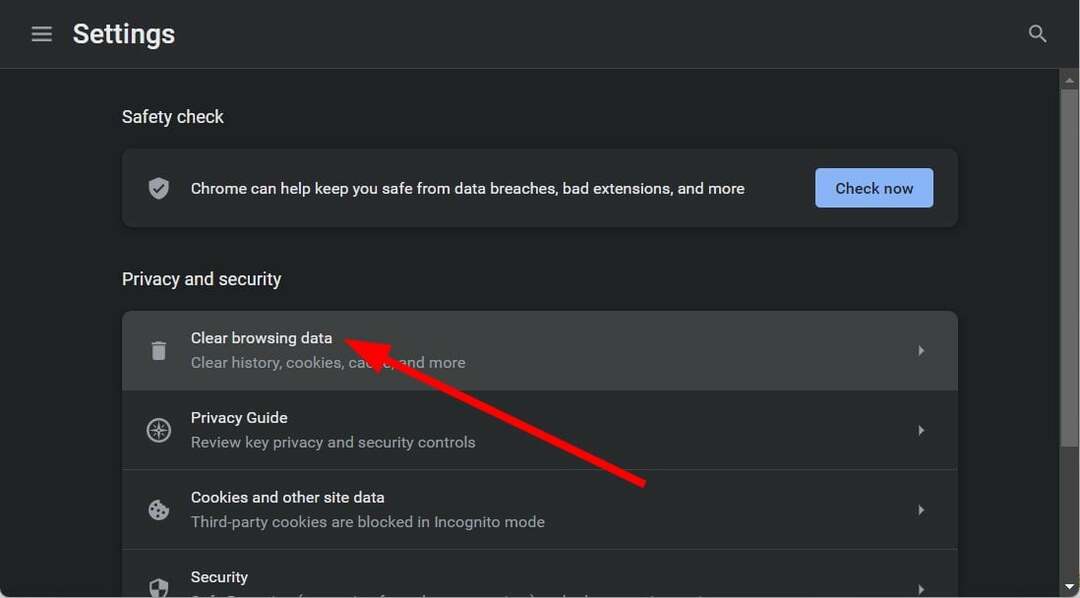
- Marque las casillas para Historial de navegación, Cookies y otros datos del sitio, y Imágenes y archivos en caché.
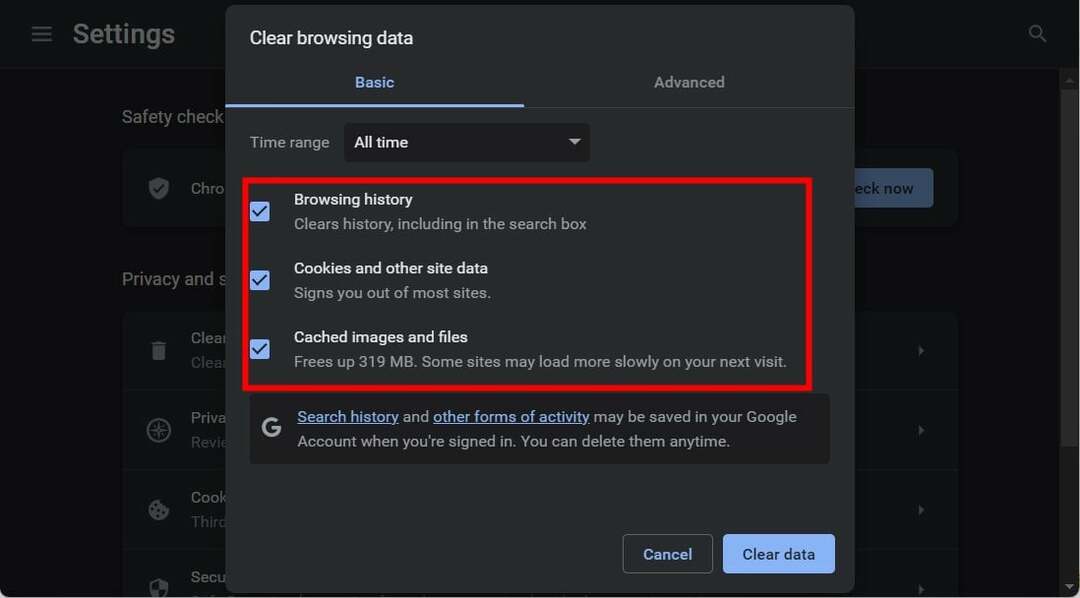
- Presiona el botón Borrar datos.
- Reinicie el navegador y verifique si esto resuelve el problema o no.
Puede intentar borrar la memoria caché del navegador si accede a Microsoft Teams a través de un navegador web. Sin embargo, el caché del navegador a menudo puede causar múltiples problemas si está dañado.
Además, si eso no ayuda, puede consultar nuestra guía que enumera algunos de los mejores navegadores puede usar en su PC con Windows 11.
8. Restablecer equipos de Microsoft
- presione el Ganar + I llaves para abrir Configuración de Windows.
- Haga clic en aplicaciones en el panel izquierdo.
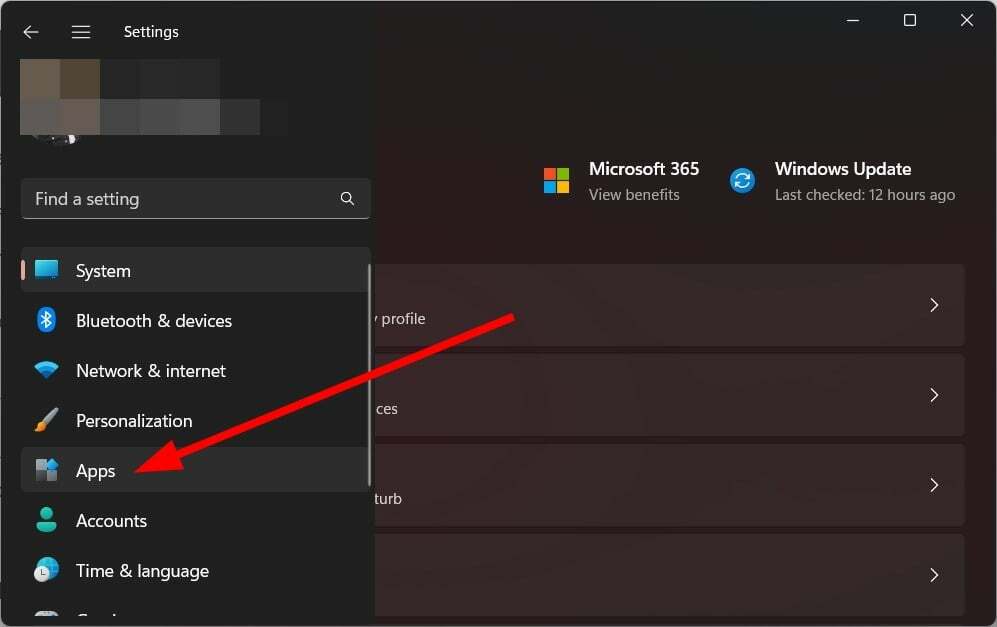
- Seleccionar aplicaciones instaladas.
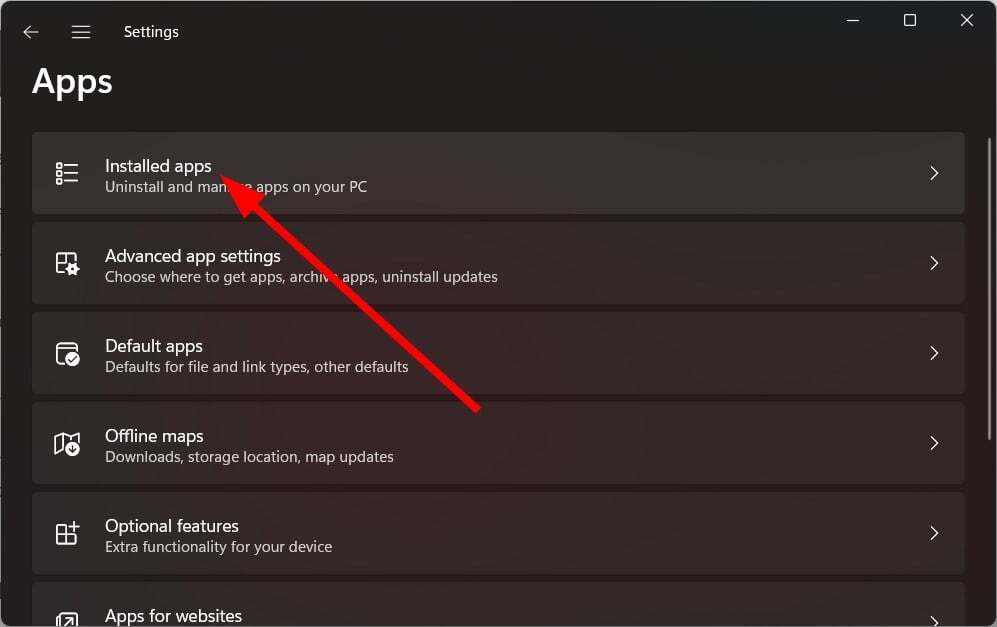
- Localizar Equipos de Microsoft y haga clic en el icono de 3 puntos junto a él.

- Seleccionar Opciones avanzadas.
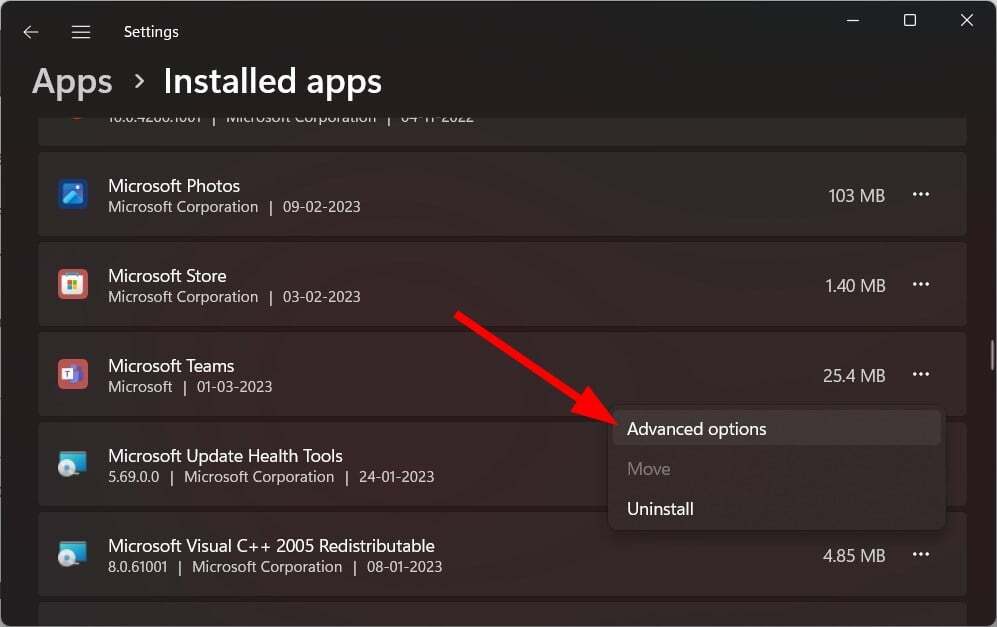
- Desplácese hacia abajo y debajo Reiniciar, clickea en el Reiniciar botón.
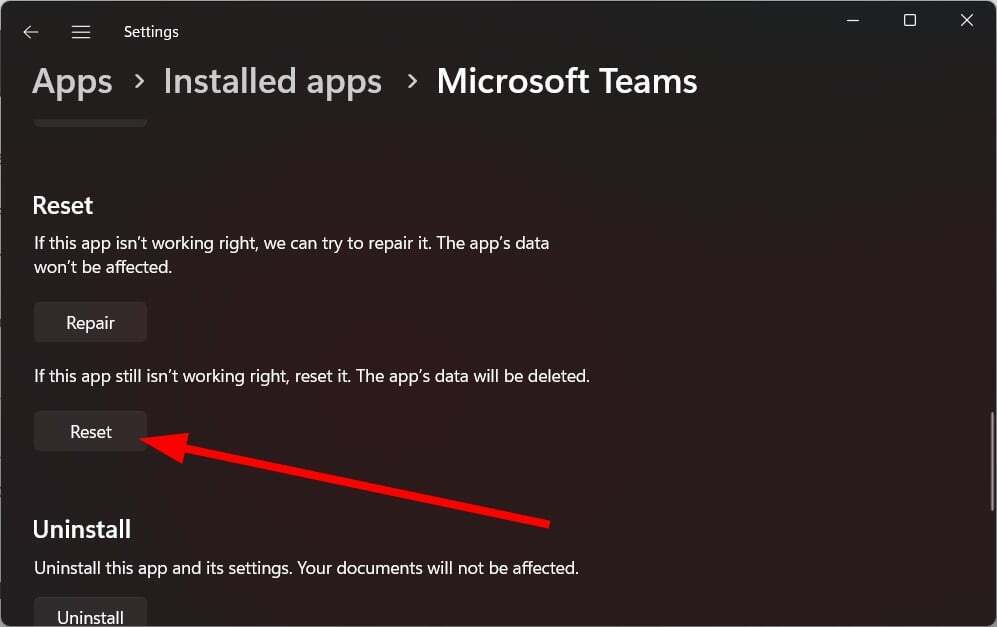
Por último, si nada funciona, puede intentar restablecer la aplicación Microsoft Teams. Además, puede intentar reinstalar la aplicación en su PC y esperar que solucione el error Caa70007.
Tenemos una guía para ayudarlo a corregir el mensaje de error Caa20003 con Microsoft Teams. También puede consultar nuestra guía, que enumera algunas soluciones para corregir el código de error Caa70004.
Para los usuarios que se encuentran con el Código de error de los equipos de Microsoft Caa20002, puede consultar nuestra guía dedicada y resolver el problema. Además, lea la guía de corregir el error Caa5004b.
En los comentarios a continuación, háganos saber cuál de las soluciones anteriores resolvió el problema por usted.
¿Sigues teniendo problemas? Solucionarlos con esta herramienta:
PATROCINADO
Si los consejos anteriores no han resuelto su problema, su PC puede experimentar problemas más profundos de Windows. Nosotros recomendamos descargando esta herramienta de reparación de PC (calificado como Excelente en TrustPilot.com) para abordarlos fácilmente. Después de la instalación, simplemente haga clic en el Iniciar escaneo botón y luego presione Repara todo.


